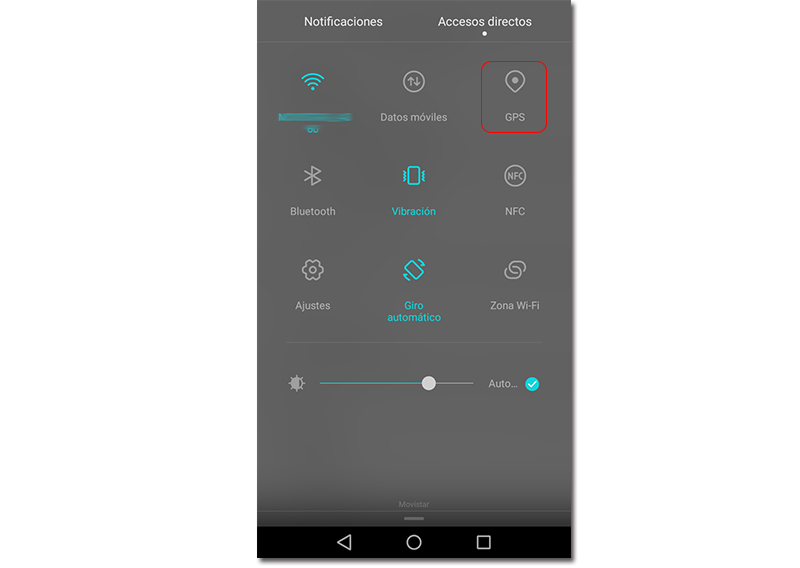Täna pole eriti raske leidke meid mobiili kaudu. Paljud meie kasutatavad rakendused küsivad meilt luba meie asukoha kasutamiseks, et meid paremini teenindada, kuigi üks selle otseseid tagajärgi on aku vähenemine või me kahtleme selle asukoha privaatsuses. Seetõttu õpetame teile täna seda aktiveerida või keelata geograafilist asukohta, millele teie rakendused hõlpsasti juurde pääsevad.
Mikrofon, kaamera ja asukoht on tavaliselt kolm funktsiooni, mida paljud rakendused esmakordsel avamisel nõuavad. Kui olete kunagi taotlusele loa andnud ja soovite selle mingil põhjusel tagasi võtta, näitame teile allpool, kuidas seda teha.
Keela asukoha määramine kõigis rakendustes
Kui te ei soovi, et ühelgi rakendusel oleks juurdepääs teie asukohale, saate selle kõigi jaoks keelata. Pidage meeles, et mõned nagu Google Maps vajavad seda hästi töötamiseks, seega ei pruugi see valik teile sobida. Sellegipoolest on viis seda teha väga lihtne. Peate minema oma Android-telefoni seadetesse, minema jaotisse Täpsemad sätted ja seejärel klõpsama nuppu Juurdepääs asukohale. Esimene kuvatav valik on vahekaart selle funktsiooni aktiveerimiseks või desaktiveerimiseks kõigis rakendustes.
Lisaks selle funktsiooni sisse- või väljalülitamisele saame valida asukoha täpsuse GPS-i alusel, meie andmed ja Wi-Fi. Sõltuvalt sellest, millise valiku me valime, on geolokatsioon täpsem.
Lülitage asukoht otseteede kaudu sisse või välja
Enamiku Android-telefonide otseteedel on nupp asukoha aktiveerimiseks või deaktiveerimiseks vaid ühe puudutusega. Nendele juurdepääsuks pühkige märguannete ja otseteede kuvamiseks ekraani ülaosast alla. Siin näete GPS-i vahekaarti, mille saate sellel klõpsates sisse või välja lülitada.
Kohandage asukohta igas rakenduses
Lisaks meie seadme kogu asukoha aktiveerimise või deaktiveerimise võimalusele on kõige tavalisem ja huvitavam võimalus valida rakendusi, millele soovime juurdepääsu oma geograafilisele asukohale. See on osa igale rakendusele antavatest lubadest, seega peame nende muutmiseks minema seadete juurde.
Sel juhul ei pea me minema asukoha vahekaardile nagu eelmisel juhul, vaid peame minema "Rakendused". Siin saame valida ükshaaval konsulteerimiseks ja õigusi muuta mida oleme neile andnud. Nende vahel on meil õigus kasutada kaamerat, mikrofoni või asukohta. Selles näites, mille oleme esitanud, saab vahekaardil klõpsates õigused, millele oleme juba juurdepääsu andnud, deaktiveerida.
Siia klõpsates hoiatab telefon meid juba, et mõned põhifunktsioonid võivad lakata töötamast, kuna asukoht võib olenevalt rakendusest väga vajalik olla. Pärast viipast keeldumist olete asukoha juba deaktiveerinud. Nii lihtne!